
Ha nemrég vásárolt egy számítógépet vagy táblagépet Windows 8 operációs rendszerrel , akkor valószínűleg nem csak fejfájással kell szembenéznie annak kiderítésében, hogy a rendszer kikapcsol. A Windows 8.1 frissítéssel a Windows gombnak köszönhetően könnyebben hozzáférhetünk ehhez a funkcióhoz az asztalról , de ez még mindig messze elkapható mód bármelyik számítógép alapfunkciójának eléréséhez. Ha a Windows fő felületén és az asztalon is be akar állítani egy kikapcsoló gombot , akkor néhány egyszerű lépésben elmondjuk, hogyan szerezheti be.
Ennek az ikonnak a fő felületen történő megadásához először be kell lépnie az asztalra (ikonként jelenik meg). Miután beléptünk az asztalra , jobb egérgombbal kattintson a képernyőn az "új" , majd a "Közvetlen hozzáférés" gombra . A parancsikon helyén belül meg kell adnia a " shutdown.exe -s -t 00 " címet idézőjelek nélkül. Ezután hozzáadjuk a hozzáféréshez a kívánt nevet, például: "Kapcsolja ki a számítógépet". A következő lépés nem kötelező, de hasznos lehet a fő felületen lévő ikon azonosításához és vizuálisabbá tételéhez. Arról szól, hogy megváltoztassa a parancsikon képét a tulajdonságain keresztül.
Ehhez kattintson a jobb gombbal a parancsikonra, majd a "tulajdonságok" opcióra . A következő lépésben a "Módosítás ikonra" kattintunk, és elfogadjuk a figyelmeztető ablakot azzal az üzenettel, amely arra kéri, hogy válasszuk ki az egyik ikont a listából. Alapértelmezés szerint megnyílik az a könyvtár, amely az alapértelmezett Windows ikonokat tárolja . Ha saját ikonjaink vannak, megvizsgálhatjuk a berendezéseket. Miután kiválasztotta az ikont, kattintson az "Apply" gombra , majd nyissa meg a Windows Intézőt . Általában az asztali tálcára lesz rögzítve. Ellenkező esetben a jobb alsó gombbal kattinthatunk a bal alsó sarokban, majd"Windows Intéző".
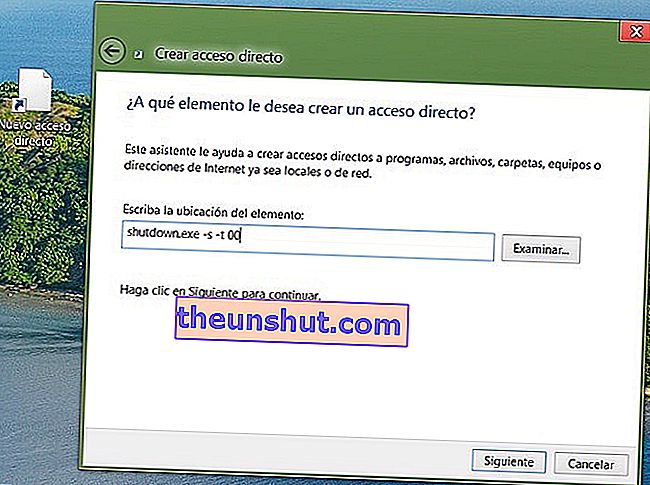
A felfedező belsejében a fő egységhez megyünk, ahová telepítettük a Windows 8 rendszert (általában C: /), majd a "ProgramData" , "Microsoft", "Windows", "Start Menu" és végül "Programs". E mappákhoz való hozzáféréshez aktiválnia kell a rejtett tartalom nézetet. Ehhez elérjük a böngésző tetején található "Nézet" menüt, majd aktiváljuk a "Rejtett elemek" opciót . Az utolsó lépés a gomb jelenik meg a Windows 8 felület az, hogy másolja a parancsikont a program mappát . Rendszergazdai engedélyeket kell megadni, hogy a parancsikon másolható legyen ebbe a mappába.
Most, ha azt szeretnénk, hogy közvetlenül az Windows 8 tálcájára írjuk be az ikont , az első dolog, amit meg fogunk tenni, ugyanazokat a lépéseket követi a parancsikon létrehozására az asztalon. Miután megvan az ikon, jobb gombbal kattintson a tálcára, majd megjeleníti az "Eszköztárak" és az "Új eszköztár " opciót . Új eszköztárat kell létrehoznunk, például "Ki gomb". Ennek a címnek meg kell jelennie az asztali tálcán. Jobb klikk a címre, majd a "Mappa megnyitása" gombra. Le kell másolnunk a mappában létrehozott parancsikont. Most látni fogjuk, hogy ha rákattintunk az eszköztár nevétől jobbra található kis nyilakra, hozzáférhetünk a rendszer kikapcsolásához. Már csak pár lépés van hátra. Ismét jobb gombbal kattintunk a tálcára, és "lezárjuk a tálcát" . Egy újabb jobb gombbal kattintson a "Ki gomb" sávra, és távolítsa el a kijelölést a "Cím megjelenítése" menüből . Ekkor, ha helyesen hajtottuk végre a lépéseket, megjelenik a kicsi kikapcsolásának ikonja. Most már csak az előző menüt kell újra megnyitnunk, válassza a "Nézet" menüt és a "Nagy ikonok" lehetőséget.Ebből a menüből eltávolíthatjuk a "Szöveg megjelenítése" opciót is, és egy közvetlen ikonnal élvezhetjük a rendszer kikapcsolását.
Tippként hasznos lehet, ha ezt az ikont balra húzza, hogy lehorgonyozza , mintha egy másik program lenne , majd távolítsa el a tálcát. Ily módon egy gyönyörű ikonunk lesz, hogy egyetlen kattintással elérhessük a Windows 8 leállítását.
